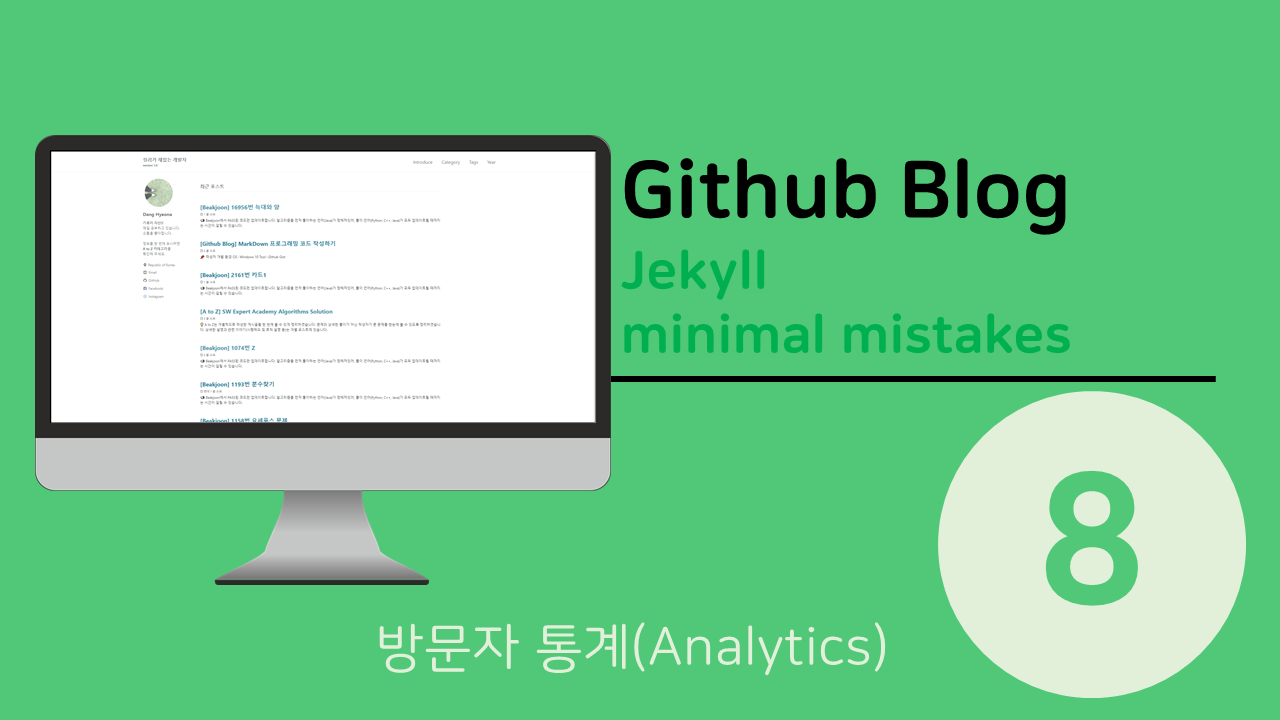
블로그를 운영하는 가장 큰 힘이자 원동력이 아무래도 방문자겠죠.
그래서 얼마만큼의 방문자가 접속했는지가 가장 궁금하게 됩니다.
따라서 이를 분석해서 제공해주는 google Analytics를 적용해보고자 합니다.
Google Analytics 등록하기
1) Google Analytics 에 접속하시면 무료로 시작할 수 있습니다. 당연히도 Google 계정이 필요하니 로그인해주세요.

2) 1단계입니다. 계정 이름은 통계에는 영향이 없어서 자유롭게 지어주시면 됩니다.

3) 블로그 주소를 속성 이름으로 등록하시고, 보고 시간대를 정리해주세요.
물론 현재는 제가 넣은 방법으로 기재한 것입니다! 다른 시간대를 원하면 그렇게 설정해주셔도 됩니다.

이전 댓글 기능을 추가했을때 shortname을 추가하신 것 기억나시나요?
역시 여기서도 찾아야할 이름이 필요합니다.
google analytics에서는 tracking_id 라고 하는데, 꼭꼭 숨겨져 있어서 찾기 힘들때가 있어서 기재해봅니다.
tracking ID 찾기
1) Analystics의 가장 하단에 있는 관리 버튼을 찾아주세요.

2) 관리자-사용자 관리 화면이 뜨며, 데이터 스트림 버튼을 찾아주세요.

3) 스트림 목록의 현재의 Github Blog 주소를 찾아서 클릭하세요.

4) 우측 상단에 tracking ID를 찾으실 수 있습니다.

_config.yml 수정하기
- 수정 파일 : github.io 폴더 > _config.yml
# Analytics
analytics:
provider : "google-gtag"
# false (default), "google", "google-universal", "google-gtag", "custom"
google:
tracking_id : "G-5HQPK7RHNC"
anonymize_ip : # true, false (default)위의 코드를 모두 작성한 후 git push해주세요.
댓글 기능보다는 빠르게 반영이 됩니다.
tracking id만 헷갈리지 않으시다면, 지금까지 한 기능 중에 제일 쉬울꺼에요 :)
ANALYTICS TEST
이제 다시 접속하시면 방문자 수가 카운딩됩니다.
tracking_id를 연결하실때부터 카운딩이 되기 때문에, 처음보시는 화면은 지금 보여드리는 사진과는 다를껍니다.
일자마다 그래프가 생성되고 현재 실시간으로 보고있는 인원도 볼 수 있고,
어떤 포스팅을 많이 보는지도 볼 수 있습니다.
포스팅 전에 이미 연결한 후 주위 분들께 미리 보여드려서 카운팅이 이미있는 화면이네요 (ㅋㅋㅋ)


감사합니다 ㅎㅎ